Word2019如何批量创建多个不同名称的文档?Word是很多朋友在工作中都会用到的办公软件。操作简单,所以在word文档中批量创建多个不同名称的word文档。
我应该怎么操作?以下是边肖分享给大家的在word2019中批量创建多个不同名称文档的教程。来和边肖一起学习吧。
方法步骤:
1.创建一个新的空白文件夹,并将所有创建的Word文档存储在其中。
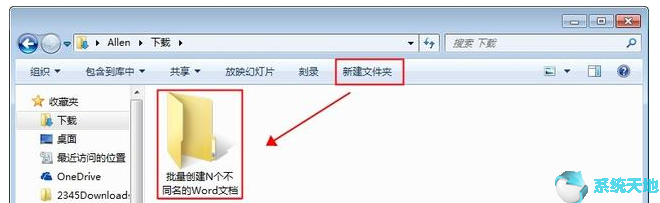
2.在此文件夹中创建一个新的Word文档,打开该文档,输入要创建的所有文档的名称,每个名称占一行。
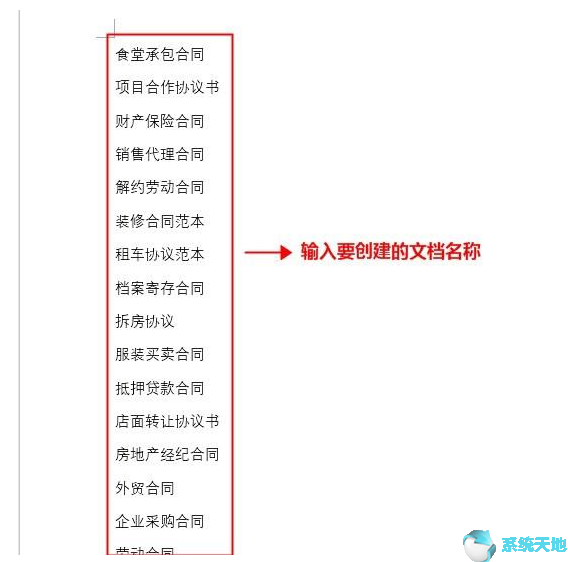
3.选择所有文档名称,单击菜单栏中的开始——样式,然后选择标题1,将文档名称设置为标题1的样式。
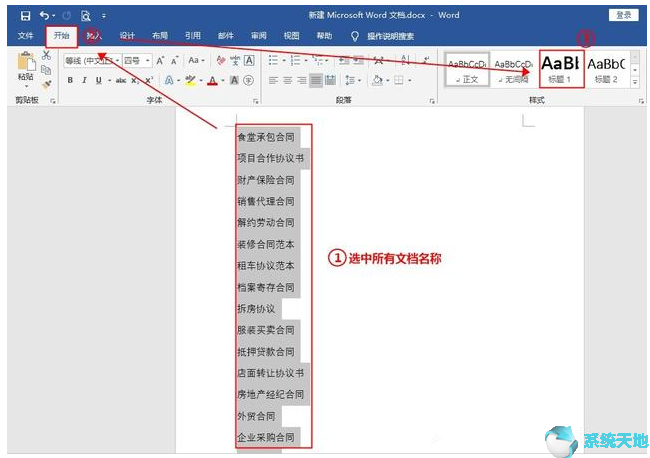
4.单击菜单栏中的查看——查看工具集,然后选择大纲。
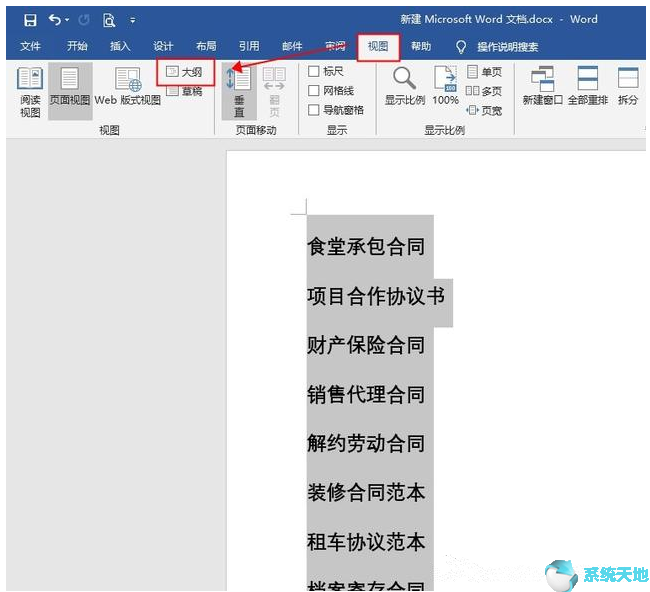
5.然后单击菜单栏中的大纲显示,并单击主控文档工具组中的显示文档——创建。
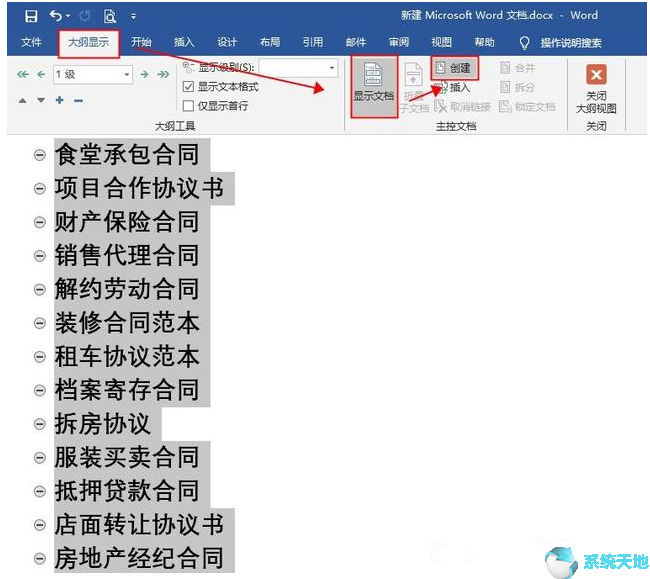
6.单击关闭大纲视图保存文档并退出。
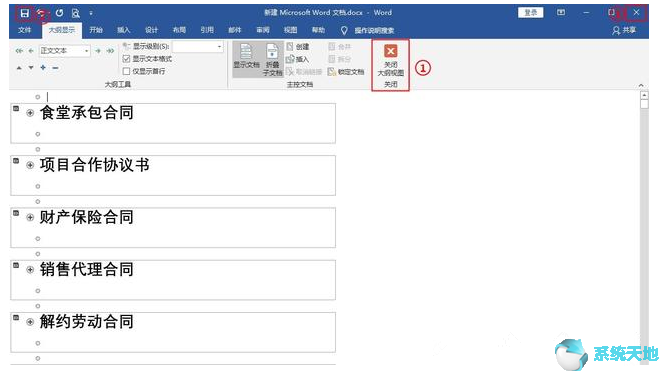
7.回到新创建的文件夹,我们可以看到所有Word文档都已成功创建。方便吗?

以上是边肖给大家分享的关于在Word2019中批量创建不同名称文档的具体方法。感兴趣的用户可以按照上面的步骤,试一试。希望以上教程能帮到大家,关注系统精彩资讯教程。








